iOS16抠图后如何放进一张新图 iOS16抠图怎么跟背景自然融合
作者:网友整理 人气:0iOS16抠图后可以和其他图片结合,融入新的背景成为一张新的图片。那么iOS16抠图后怎么加入新的图片呢?如何是的抠图和背景自然融合呢?来看看吧!

iOS16抠图后如何放进一张新图
长按图片中的人物1秒,就会自动识别,然后你可以把图片复制,或者保存在相册里面,方便使用。

用其他图片app添加刚刚抠出来的图片,是一张完整的透明背景的png,而且效果很好,然后自己可以简单P图了。
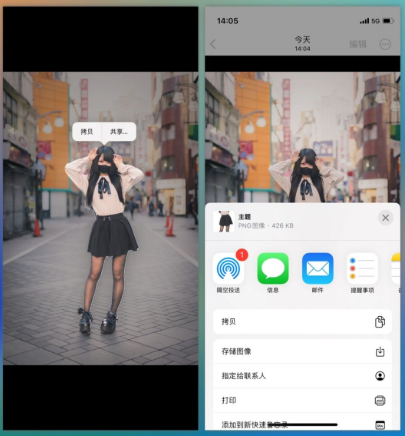
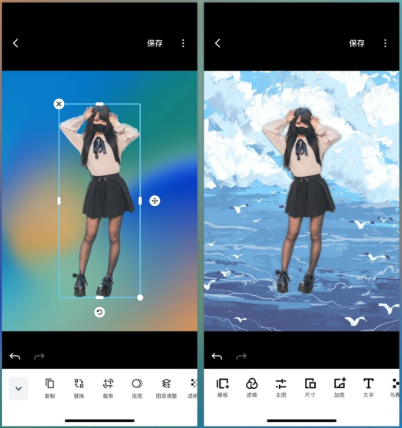
物品当然也可以,像哪种边界比较的也能抠出来,抠图效果也挺不错的。

iOS16抠图怎么跟背景自然融合
如果想让iOS16抠的图片和背景自然融合可以借助醒图app来实现,醒图抠图后跟背景自然融合步骤为2步,具体操作如下:
在抠图后,点击混合。
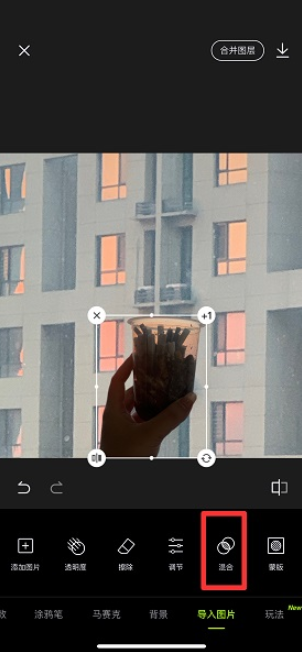
在混合界面中,点击正片叠底即可。
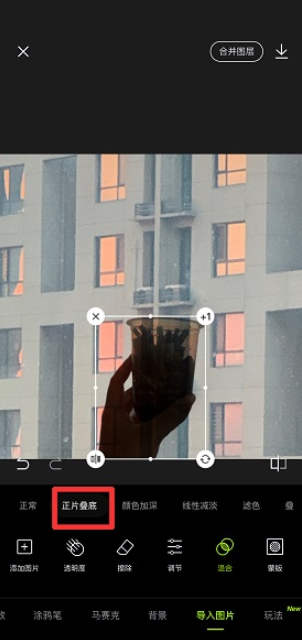
加载全部内容
 2022美图秀秀下载安装
2022美图秀秀下载安装 马卡龙玩图app手机版
马卡龙玩图app手机版 彩视app-音乐相册制作
彩视app-音乐相册制作 简拼Jane安卓版
简拼Jane安卓版 海报工厂APP
海报工厂APP 画中画相机PIP Camera中文版
画中画相机PIP Camera中文版 天天抠图神器
天天抠图神器 白底证件照app免费软件
白底证件照app免费软件